Послуги мережі, Використання клавіатури, Створення облікового запису – Инструкция по эксплуатации Samsung BD-D5500K
Страница 129: Примітка
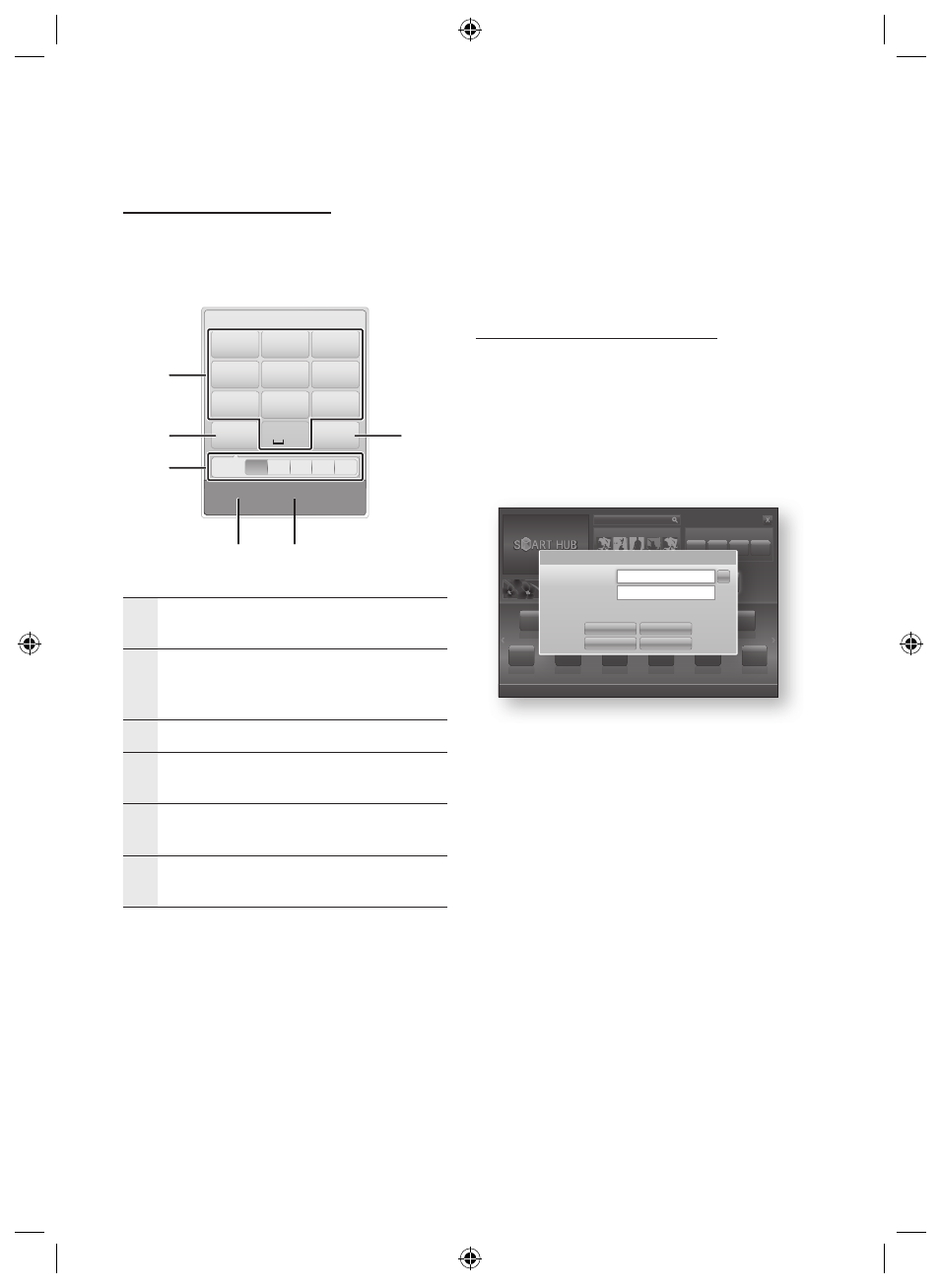
Послуги мережі
Використання клавіатури
Щоб вводити літери, цифри та символи,
можна використовувати екранну клавіатуру за
допомогою пульта дистанційного керування.
1
Поточна клавіатура.
Використовується для введення літер, цифр і символів.
2
Натисніть кнопку SUBTITLE на пульті дистанційного
керування, щоб змінити режим введення
: ab, Ab, AB, цифри або позначки.
3
Відображення поточного режиму введення.
4
Натисніть ЗЕЛЕНУ (B) кнопку на пульті дистанційного
керування, щоб змінити метод введення (T9 або ABC).
5
Натисніть кнопку TOOLS на пульті дистанційного
керування, щоб змінити мову.
6
Натисніть кнопку AUDIO на пульті дистанційного
керування, щоб видалити символ.
Введення тексту, цифр і символів
Щоб ввести текст, натисніть на пульті ДК кнопку
з цифрою, яка відповідає потрібній літері.
Швидко натискайте кнопку, щоб ввести літеру,
яка не є першою серед зазначених на кнопці
екранної клавіатури. Наприклад, якщо потрібно
ввести літеру b, швидко двічі натисніть другу
кнопку на пульті. Щоб ввести першу літеру,
зазначену на кнопці, натисніть її, відпустіть і
почекайте.
Для навігації текстом використовуйте кнопки зі
стрілками. Щоб видалити текст, поставте курсор
праворуч від символу, який необхідно видалити,
а потім натисніть кнопку AUDIO. Щоб змінити
регістр або ввести цифри чи пунктуаційні знаки,
натисніть кнопку SUBTITLE.
Створення облікового запису
Щоб створити власну ексклюзивну структуру
Smart Hub, необхідно створити свій обліковий
запис Smart TV.
Щоб створити обліковий запис, виконайте
наведені нижче дії.
1. Натисніть ЧЕРВОНУ (A) кнопку на пульті
дистанційного керування. З’явиться вікно
створення облікового запису.
2. За допомогою кнопок ▲▼◄► виберіть Созд.
уч. зап., а потім натисніть кнопку ВВЕДЕННЯ.
3. У наступному вікні виберіть Smart TV ID, а
потім натисніть кнопку ВВЕДЕННЯ.
З’явиться вікно введення та клавіатура.
4. За допомогою клавіатури введіть
свою адресу електронної пошти. Вона
вважатиметься вашим ідентифікатором.
✎
ПРИМІТКА
▪
Клавіатура працює за тим самим принципом, що й на
мобільному телефоні.
5. Завершивши, натисніть кнопку ВВЕДЕННЯ,
щоб вибрати OK, а потім ще раз натисніть
кнопку ВВЕДЕННЯ. Знову з’явиться вікно
створення облікового запису.
6. Виберіть Пароль, а потім натисніть кнопку
ВВЕДЕННЯ. З’явиться вікно введення та клавіатура.
7. За допомогою клавіатури введіть пароль.
Паролем може бути будь-яка комбінація
літер, цифр і символів.
✎
ПРИМІТКА
▪
Натисніть ЧЕРВОНУ (A) кнопку на пульті, щоб вибрати,
чи відображатиметься пароль під час введення.
. , –
abc
def
1
2
3
ghi
jkl
mno
4
5
6
pqrs
tuv
wxyz
7
8
9
Сдвиг
Удалить
0
b
Метод ввода / Язык: Русский
T9
ab
Ab AB 1
1
4
5
2
6
3
xxxxxxxx
Contents 1
xxxxxxxx
Contents 6
xxxxxxxx
Contents 5
xxxxxxxx
Contents 4
xxxxxxxx
Contents 3
xxxxxxxx
Contents 2
xxxxxxxx
Contents 7
xxxxxxxx
Contents 8
xxxxxxxx
Contents 9
xxxxxxxx
Contents 10
xxxxxxxx
Contents 11
xxxxxxxx
Contents 12
xxxxxxxx
Contents 1
xxxxxxxx
Contents 2
xxxxxxxx
Contents 3
xxxxxxxx
Contents 4
xxxxxxxx
Contents 5
Contents 1
Contents 2
Contents 3
Contents 4
a
Вход b Сортировка по c Режим ред. d Настройки
Search
Your Video
Recommended
Samsung Apps
Вход
Вход
Отмена
Созд. уч. зап.
Забыли пароль?
Сохранить ИД и пароль Smart TV.
%
Smart TV ID
Пароль
Нажмите [Enter]
Нажмите [Enter]
56
Українська
BD-D5500k-RU-UKR-TSEC-3.indd 56
3/24/11 3:12 PM